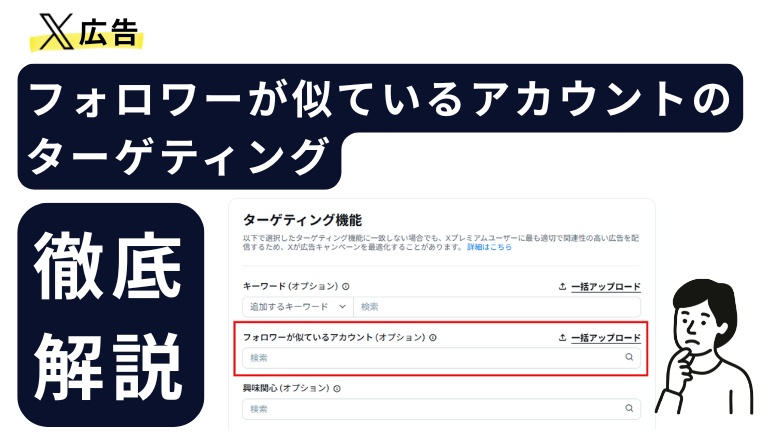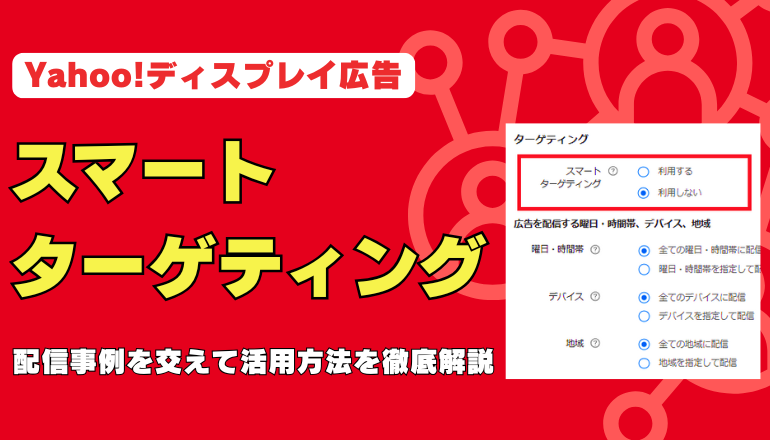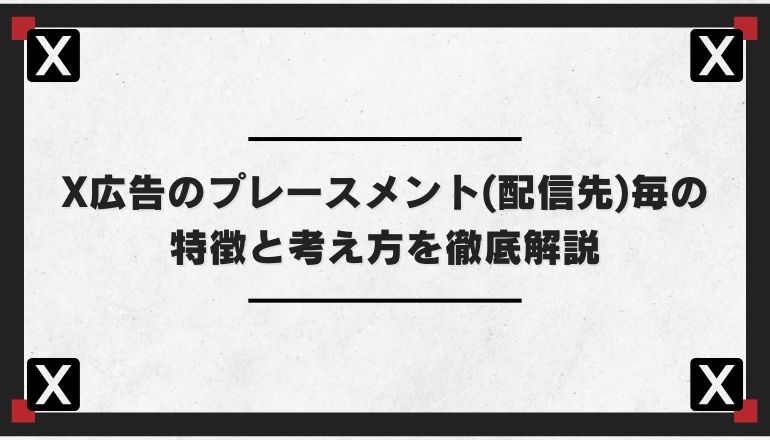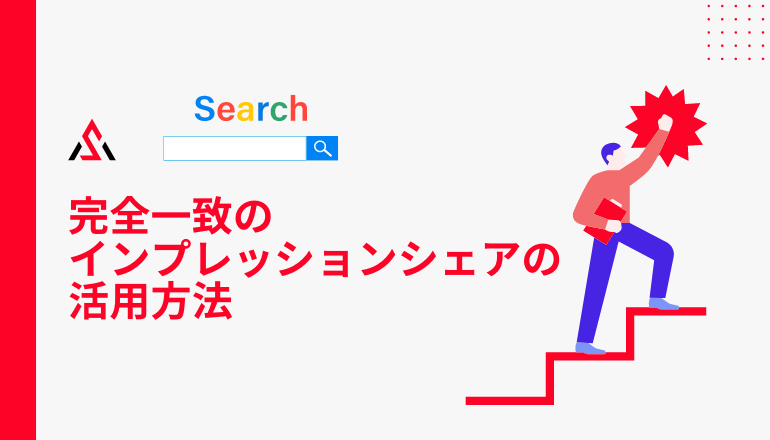Google広告を中心に様々なWEB広告媒体で利用されている「ショッピング広告」ですが、
Yahoo広告にもショッピング広告があることをご存じでしょうか?
他媒体と違って利用条件が厳しいことから、まだまだ馴染みの薄いYahooのショッピング広告ですが、利用者が少ない今のうちに詳細を理解しておきましょう!
記事参考・画像引用:https://s.yimg.jp/images/ads-promo_edit/support/pdf/20231205_SSA_v4.pdf
1. 検索連動型ショッピング広告とは?
Yahooショッピング広告の正式名称は「検索連動型ショッピング広告(通称:SSA)」です。
Yahoo! JAPANの検索結果画面の「コマース検索」モジュールに、商品の画像、価格、ストア名などの商品情報を直接表示できます。
他媒体のショッピング広告同様、商品画像が表示されることから視覚的な訴求力が高く、クリック率やコンバージョン率の向上が期待できます。
2. SSAの特徴
SSAには、他媒体と異なる以下の特徴があります。
2.1.商品フィードは「LINE Merchant System」で受信・管理
2.2.「商品情報掲載」欄の利用
2.3.「成果報酬型」との違い
2.1.商品フィードは「LINE Merchant System」で受信・管理
「LINE Merchant System」は、Googleでいう「Googleマーチャントセンター」のようなもので、ショップごとに1つのアカウントを利用してショップ情報の登録、変更や商品フィード連携情報の設定などを行えます。
ログインにはLINEビジネスIDが必要であり、「LINEブランドカタログ」についても同システムを利用します。
商品フィードを「json」ファイルにて作成し、広告主が用意したSFTPサーバーに設定、「LINE Merchant System」にて商品フィードのURLを連携することで使用できます。
※CSVやTSVに対応していないため、Googleマーチャントセンター用フィードとは別に作成する必要がある点に注意!

2.2.「商品情報掲載」欄の利用
SSAの配信される「コマース検索モジュール」の下部に、無料で商品を掲載できる「商品情報掲載」枠があります。
「商品情報掲載」は成果報酬型で配信され、広告運用の必要性がありません。
SSAを掲載するにあたり、「商品情報掲載」にも掲載を許可する必要があります。

2.3.「成果報酬型」との違い
SSAは他媒体と同様「クリック課金」となりますが、「商品情報掲載」は成果報酬型で配信されます。
成果報酬型とは、「掲載商品にクリックが発生し最終的に購入された場合に課金が発生する」ものです。
購入時の商品価格に対してカテゴリー別の料率(2.0~5.0%)が適用されるのが特徴です。
クリック履歴の取得期間はSSAと商品情報掲載どちらも共通で注文実績発生から過去30日間で、基本的にSSAが優先されますが、クリック順序およびCV期間によって異なる場合があります。
※2025年5月から、商品情報掲載を経由して商品が購入された時も、利用料金は発生しないようになります。
詳細は続報をお待ちください。
参考:検索広告(ショッピング)商品情報掲載の無料化について|LINEヤフー for Business


3. ショッピング広告を始めるためのステップ
それでは、実際にSSAを始めるための具体的なステップを見ていきましょう。
3.1. 各種アカウントの開設
以下の順序でアカウント作成を進めます。
3.1. 1. MCC・SSAアカウント作成
3.1. 2. LINEビジネスIDを発行
3.1. 3.お申込み(LMS開設・SSA掲載申込)
3.1. 4. LMSアカウント(ログイン・規約同意)
3.1. 1. MCC・SSAアカウント作成
広告管理ツールの新規広告アカウント申し込み画面から、アカウント情報を入力します。
アカウントの種類は検索広告(ショッピング)を選択してください。
1つのSSAアカウントでSSAと商品情報掲載が利用可能です。
3.1. 2. LINEビジネスIDを発行
3.1. 3.お申込み(LMS開設・SSA掲載申込)
LINEビジネスIDの登録を行います。
メールアドレスを入力すると、LINEヤフー担当者から申込フォームの案内が送られますので、案内に従い申込が完了すると、LINE Merchant Systemアカウントの発行が完了します。
リンク先:LINE Business IDの発行
3.1. 4. LMSアカウント(ログイン・規約同意)
以下のリンクからログインします。
https://merchant-system.line.biz/
※「ビジネスアカウントでログイン」を選択してください。
ログイン後、本システムへの規約の同意を行います。
掲載開始準備に代理店を利用される場合は、このタイミングで担当者を招待することができます。
3.2. 商品情報の登録
3.2.1.商品フィードの作成
以下の商品フィード仕様書をご確認の上、商品フィードの作成・登録を行ってください。
https://workers-hub.ent.box.com/s/w70shjdrvf0b4c0e04jcj763h6jcos8i/folder/262713023176
【注意点】
• SFTPサーバーと商品フィードをご用意ください。
• 商品フィードの登録件数の上限は30万SKUです。
• 作成した商品フィードをSFTPサーバーに設定してください。
3.2.2.LMSとの連携
「マーチャント情報管理」より、LMSの広告主さまの基本情報を入力してください。
その後、連携する商品フィードのURLや連携時間などの受信設定を行ってください。
Yahoo!広告の管理画面からYahoo! Merchant Centerへの連携手続きを行います。
Yahoo! Merchant Centerのアカウントを持っていない場合は、新規に開設します。
両アカウントのIDなどを入力し、連携を完了させます。
3.3. 商品情報掲載の設定
3.3.1. アカウント連携申請
商品情報掲載の設定を進めていくには、まずLMSアカウントとMCCアカウントを連携します。
■LMSのホーム画面 > Yahoo!広告アカウント連携管理 にて、メインの管理者のみが操作できます。
こちらが連携できましたら、広告管理ツールからアカウント連携申請を承認します。
承認作業は、広告管理ツール > MCCアカウント > ツール > アプリ・ツール連携 の画面でできます。
3.3.2.月額予算の設定
商品情報掲載に配信されますので、注文実績発生時に利用する月額予算の上限値を設定します。
ショップが連携しているMCCアカウントに対して予算と請求先のアカウントを設定します。

3.3.3.コンバージョンタグの設置
広告管理ツールにてウェブページコンバージョンを新規設定の上、コンバージョンタグ実装時に以下の追加パラメータを設定してください。
その後、タグの設置報告を以下の送付先にメールで知らせてください。
宛先:ml-dl-search-commerce-info@lycorp.co.jp
件名:CVタグ設置連絡_ショップ名
内容: • 掲載企業名
• 掲載ショップ名
• LINE Merchant Systemのアカウント開設用メールアドレス
• SSAアカウントID
3.4.検索連動型ショッピング広告の設定
あとは通常の広告キャンペーン作成と同じ手順ですので、詳細は割愛します。
まとめ
今回は、「Yahoo!広告、検索連動型ショッピング広告を徹底解説!」というテーマで、その基本から設定手順までを詳しく解説しました。
以前はスマートフォンのみだった対応デバイスが、PC&タブレットに対応したり、商品情報掲載が近日中に無料になるとのことで、さらに使いやすくなっていきますね。
各媒体の特徴を生かし、さらなる売上拡大のためにぜひ活用を検討してみてください。